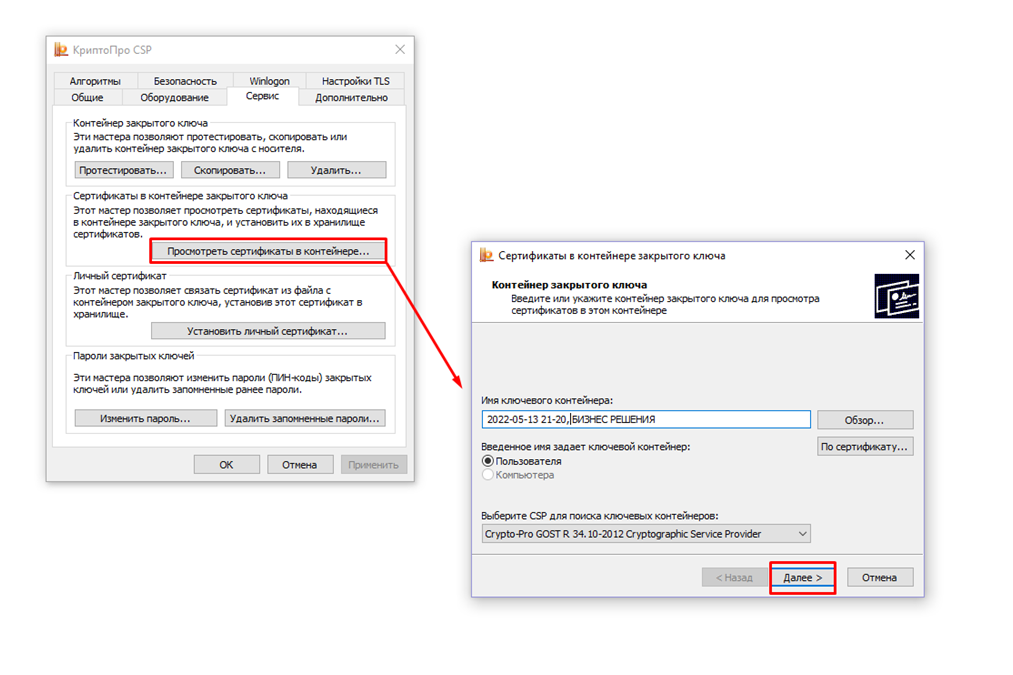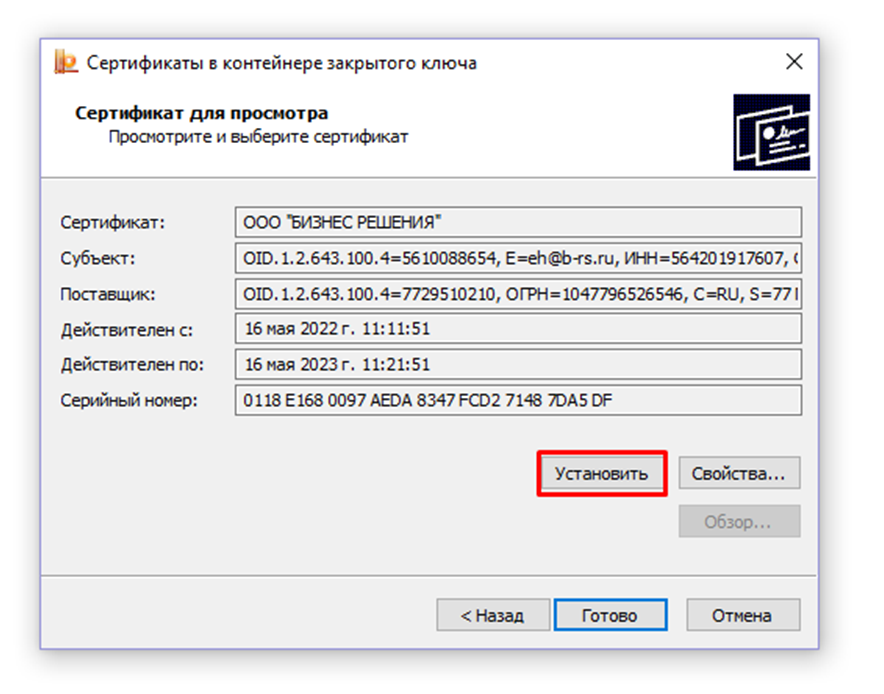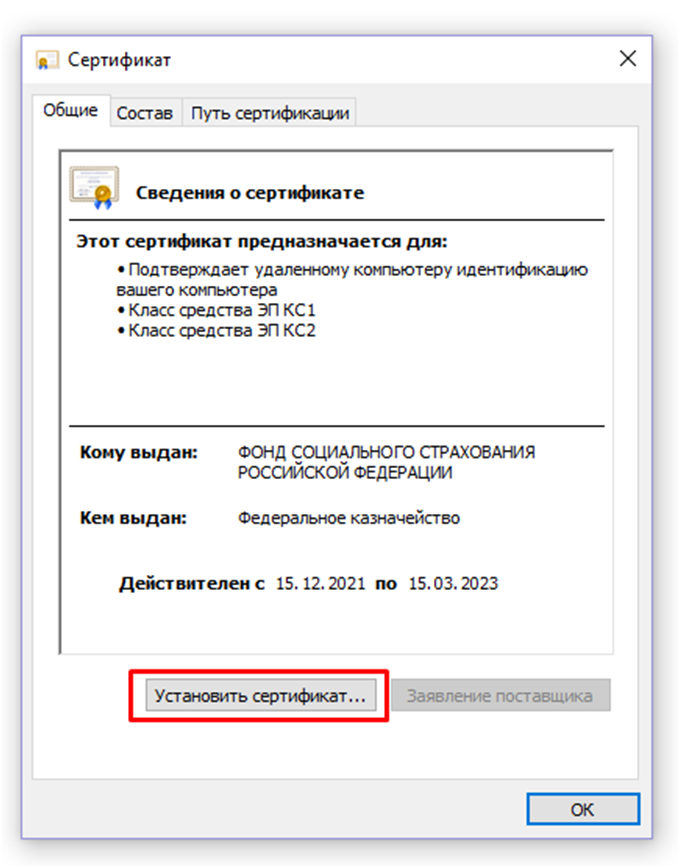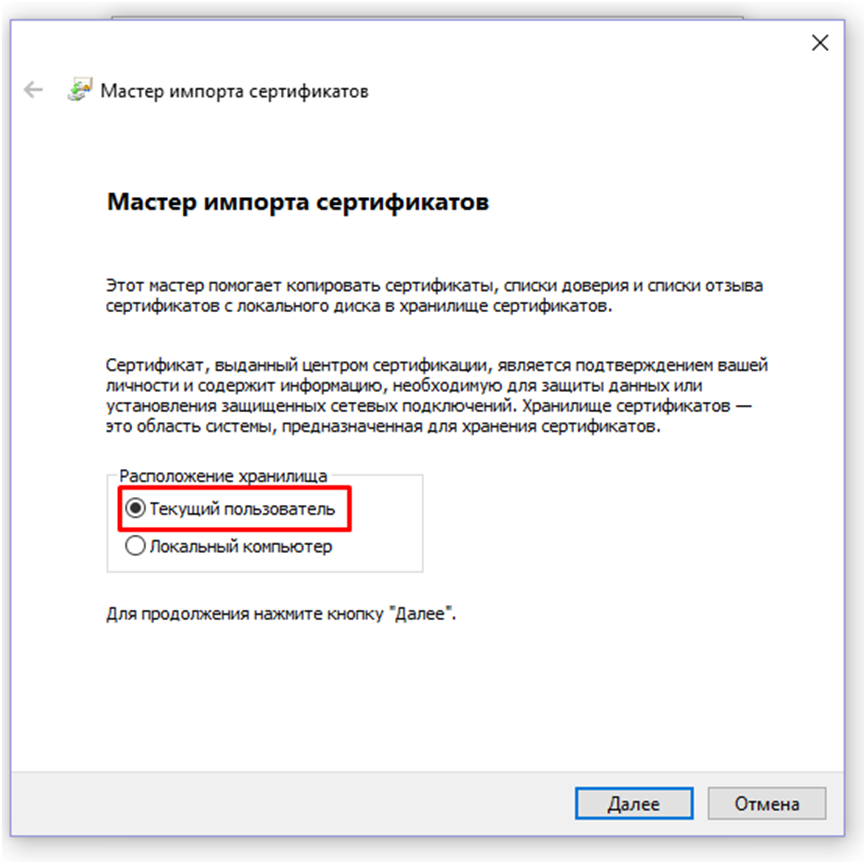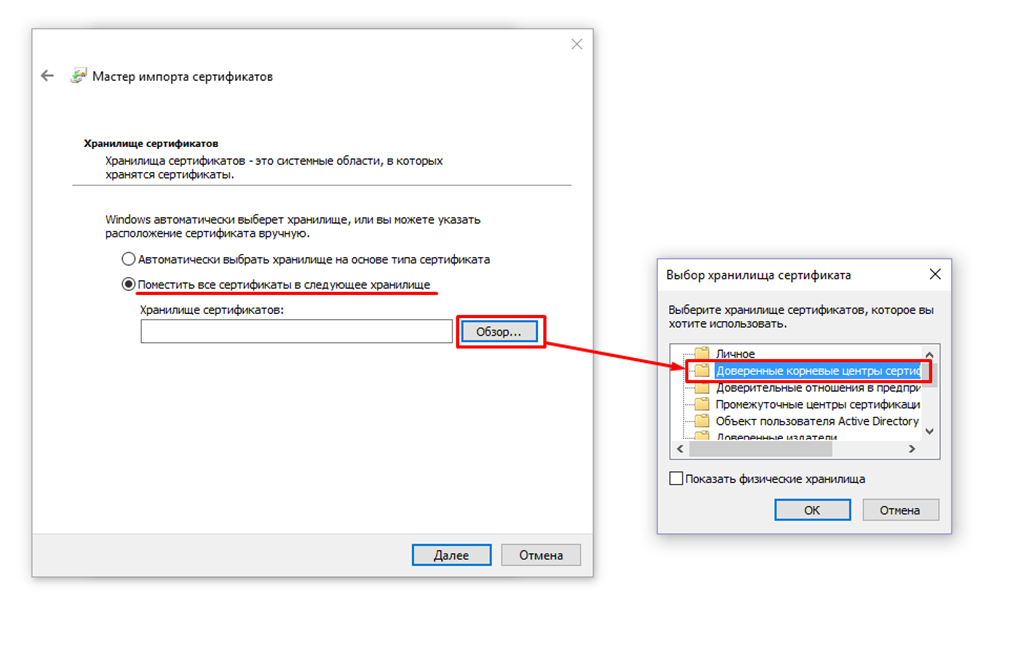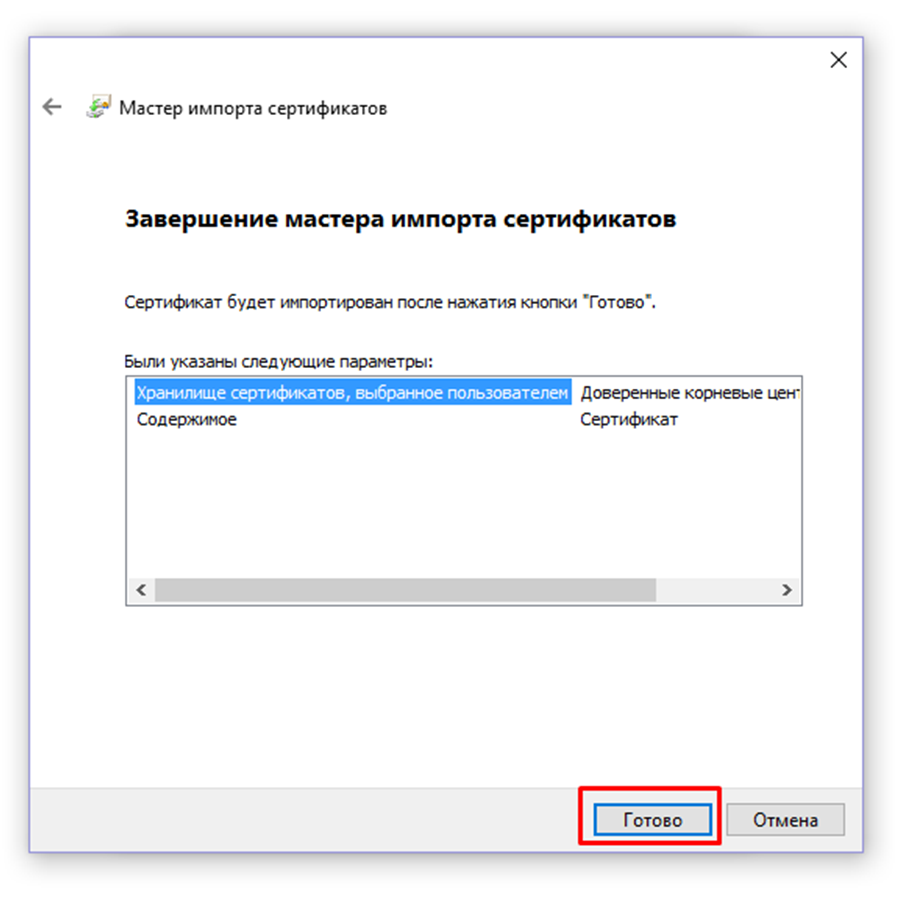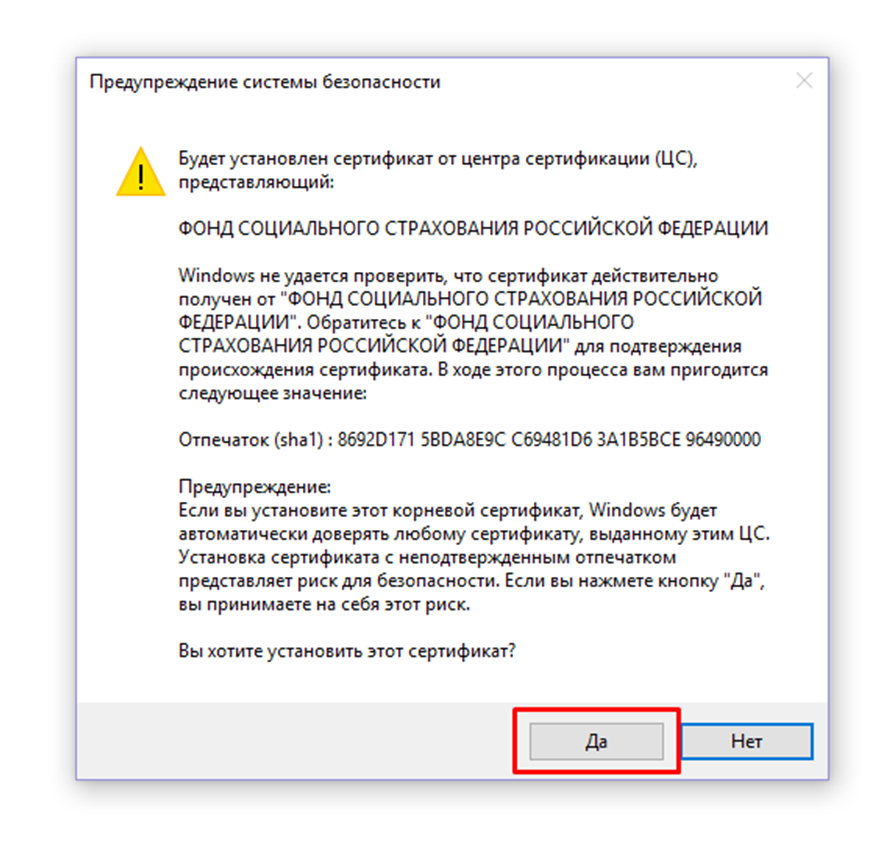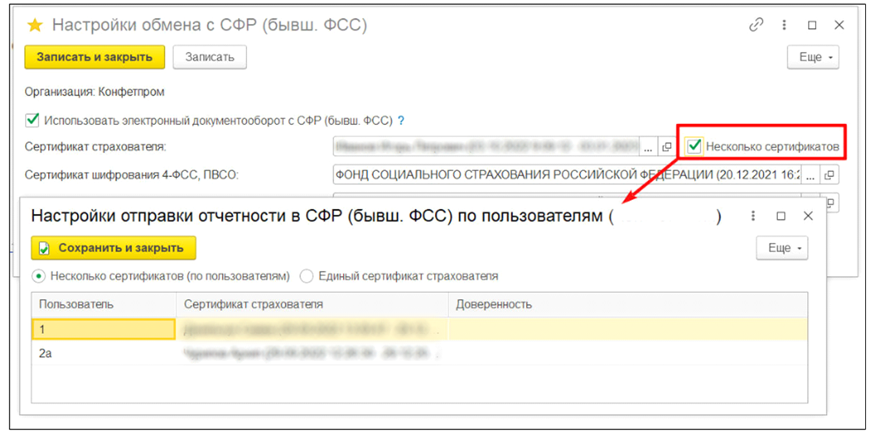Государственное автономное учреждение Нижегородской области «Центр координации проектов цифровой экономики»
Для условной, «базовой настройки» СЭДО на компьютере с OS Windows 7/10 x64 , нам потребуются набор программ и сертификаты (Федеральное казначейство), исходная инструкция по настройке от оператора, с которым Вы заключили договор и, немного терпения.
- Программы: КриптоПро с действующей лицензией (не ниже 4.0.99) , Яндекс Браузер , Континент АП 3.7
- Дополнения в Яндекс Браузере : CAdES Plugin
- Дополнения в IE 11 или Edge: КриптоПро Browser PlugIN
Дополнения и програмный продукт от компании КриптоПро можно найти на сайте компании, в личном кабинете.
Самое первое действие — звонок или письмо в организацию с которой заключен договор по работе с СЭДО и спрашиваем » номер сети для подключения к СЭДО, через Континент АП «
Второе действие. В процессе уточнения номера сети, мы убеждаемся что имеем действительный сертификат из Федерального Казначейства на ответственное лицо(например директор или руководитель) ; Проверяем что имеется установленный и функциональный КриптоПро версии не ниже 4.0.99.
Третье действие. Если у Вас нет лицензии на использования продукта КонтинетАП 3.7 в виде сертификата с серийным номером на Вашу организацию — нужно его приобрести (спрашиваем у Яндекса, Гугла или иного поисковика). В процессе приобритения, менеджеру организации поставщика, нужно сообщить номер сети для подключения, который Вы получили в самом начале действий.
Пока ожидаем процесс получения серийного номера сертификата, мы скачиваем ЯндексБраузер, если он не установлен, иили производим его настройку, согласно типовой инструкции, которую Вам направлял оператор. Самое базовое из настроек это зайти в НАСТРОЙКИ ЯндексБраузера (три полоски справо вверху):
- Настройка — пункт «Системные» , параметр «Производительность» поставить(включить): «Аппаратное ускорение»;
- Настройка — пункт «Системные» , параметр «Сеть» поставить(включить): «Подключатся к сайтам, использующим шифрование по ГОСТ»; «Автоматически открывать сайты по протоколу HTTPS»
Если у Вас есть лицензия на Континент АП иили после получения номера лицензии и самого програмного продукта Континент АП 3.7, необходимы следующие шаги:
- Направляем в адрес оператора номер лицензии Континент АП 3.7 , для генерации сертификата подключения;
- Устанавливаем програмный продукт Континент АП 3.7 (Особо на данном пункте, не задерживаюсь, ибо, нам нужно установить по инструкции от оператора только Континент АП, без дополнительных программ как SecureNetStudio);
- Согласно инструкции от оператора, необходимо сгенерировать запрос на сертификат для подключения к СЭДО через Континент АП (вызвать меню Континент АП, нажав правой кнопкой мыши по значку щита рядом с часами справа, в меню выбрать «Сертификаты» и выбрать «Создать запрос на пользовательский сертификат») , в процессе потребуется сертификат руководителя. Так же, возможно, настроить само подключение к СЭДО (информация из инструкции). Полученные файлы в процессе создания запроса, нужно направить в адрес оператора.
После получения от оператора файлов, согласно инструкции, переместите их в указанные каталоги, и произведите действия по установке сертификатов в программу Континент АП, в частности, сертификат, необходимо установить : вызвать меню Континент АП, нажав правой кнопкой мыши по значку щита рядом с часами справа, в меню выбрать «Сертификаты» и выбрать «Установить сертификат пользователя».
Для подключения к СЭДО через Континент АП 3.7, в дальнейшем, необходимо устанавливать настроеное Вами подключение в программе Континент АП, с использованными сертификатами от оператора СЭДО. Результат верно настроеного подключения — смена цвета иконки щита Континент АП, рядом с часами справа.
В инструкции по подключению, указаны адрес сервера для доступа к СЭДО, через ЯндексБраузер, пожалуйста введите данный адрес в строке браузера, если все ваши дейтвия были верны, вы будете достигнуты цели.
По программе Континент АП, имеется форум с решением некоторых проблем: ссылка на форум.
Внимание! При создании данного материала, не использованы фото иили видео материалы, дабы не скомпрометировать рабочее место иили данные пользователя иили организации.
Все необходимые данные и инструкции, спрашивайте у оператора, с которым заключен договор по работе с СЭДО. Данный материал подготовлен для бюджетных организаций с подключением через Континент АП.
Возможно, потребуются дополнительно сертификаты Федерального казначейства.
Материал подготовлен для ознакомления с базовой настройкой подключения к СЭДО через Континент АП (КодБезопасности ооо). Все действия пользователя как повторения из данной статьи, совершаются на свой страх и риск. Автор статьи, ровно как и ресурс размещающий, ответственности за действия пользователя и возможный ущерб — не несут.
Не забывайте использовать Антивирусное Програмное обеспечение.
Не сообщайте имеющиеся у Вас логины, пароли, пин коды и прочую информацию, относящуюся к Важной, Тайной и Персональной.
Контакты для обращения граждан
Приемная Управляющего:
+7 (831) 244-46-00, +7 (831) 244-47-00
Телефон горячей линии:
+7 (800) 600-06-74
Электронная почта:
info@52.sfr.gov.ru
Адрес отделения:
603034, Нижегородская область, г. Нижний Новгород, пр-т Ленина, д. 35
График работы Отделения СФР по Нижегородской области:
понедельник — четверг: 08.00-17.00, пятница: 08.00-16.00, перерыв на обед: 12.00-12.48, суббота, воскресенье — выходной
Телефон отдела обращений граждан, застрахованных лиц, организаций и страхователей
+7 (831) 245-87-27
Только для представителей средств массовой информации
Контакты пресс-службы:
+7 (831) 422-38-12, +7 (831) 422-38-80, +7 (831) 422-38-00
Электронная почта пресс-службы:
pressa@52.sfr.gov.ru
Центр СФР в регионе
Отделение CФР в регионе не осуществляет прием граждан для оказания услуг.
Прием Граждан руководством отделения осуществляется по предварительной записи
С 01.01.2023 года начал работать Социальный фонд России. Социальный фонд России (сокр. СФР) — новое ведомство, объединяющее в себе два органа: Фонд пенсионного (ПФР) и социального страхования (ФСС). Закон подписал 14 июля 2022 года Президент Российской Федерации Владимир Путин.
Из Федерального Закона № 236-ФЗ «О Фонде пенсионного и социального страхования Российской Федерации», фонд создан в целях осуществления государством:
- пенсионного обеспечения;
- обязательного пенсионного страхования;
- обязательного социального страхования на случай временной нетрудоспособности и в связи с материнством;
- обязательного социального страхования от несчастных случаев на производстве и профессиональных заболеваний;
- социального обеспечения, предоставления мер социальной защиты (поддержки) отдельным категориям граждан;
- а также «в целях осуществления иных государственных функций и полномочий, возложенных на фонд в соответствии с законодательством РФ».
Вследствие объединения, для работодателей утвержден новый вид персонифицированной отчетности – форма ЕФС-1. Форма и порядок заполнения ЕФС-1 утверждены Постановлением Правления ПФР от 31.10.2022 №245п. Форма ЕФС-1 заменяет собой четыре формы отчетности: СЗВ-ТД, СЗВ-СТАЖ, ДСВ-3 и 4-ФСС.
На что стоит обратить внимание:
- За периоды, истекшие до 01.01.2023 года, отчетность подается в порядке и по формам, которые действовали на тот момент (Письмо ПФР от 14 декабря 2022 г. № В-109546-19/143909-22).
- Если ранее было подключено направление ПФР, то подключать направление СФР повторно не требуется.
Для сдачи отчетности, по-прежнему требуется электронная подпись, выпущенная либо на руководителя, либо на сотрудника по МЧД (машиночитаемой доверенности), наличие установленного криптопровайдера, и сертификаты контролирующих органов.
Возможные ошибки и проблемы
1.1. При попытке загрузить ЭЛН из СФР (бывш. ФСС) появляется сообщение об ошибке: «Не удалось подписать файл запроса ЭЛН!»
1.2. При попытке загрузить ЭЛН из СФР (бывш. ФСС) появляется сообщение об ошибке: «Не удалось расшифровать файл» или «Не удалось зашифровать файл». Аналогичные ошибки при отправке «Подтверждения основного вида экономической деятельности»
Рекомендуется переустановить сертификат страхователя средствами криптопровайдера:
Дополнительные рекомендации на основе ошибки из журнала регистрации:
- «Ошибка при вызове «Подписать» менеджера криптографии по причине: Ошибка вызова метода внешней компоненты по причине: Набор ключей не существует».
Переустановить сертификат.
- «Ошибка при вызове «Подписать» менеджера криптографии по причине: Ошибка вызова метода внешней компоненты по причине: Плохой ключ».
Необходимо дополнительно проверить, что сертификат, выбранный в настройках обмена с СФР (бывш. ФСС), соответствует криптопровайдеру, установленному на компьютере пользователя (КриптоПро CSP, ViPNet CSP).
- «Ошибка при вызове «Подписать» менеджера криптографии по причине: Ошибка вызова метода внешней компоненты по причине: Ошибка исполнения функции».
Необходимо проверить, что выполнена регистрация криптопровайдера, введен серийный номер и срок действия лицензии не истек.
- «Ошибка вызова метода внешней компоненты по причине: Набор ключей не существует»
Стоит обновить криптопровайдер до последней версии. В случае использования криптопровайдера КриптоПро CSP необходима версия не ниже 5.0.11635, ошибка связана с проблемой более ранних версий программы.
Установка и настройка сертификатов обмена с ФСС
Сертификаты головного удостоверяющего центра: https://e-trust.gosuslugi.ru/#/portal/mainca
Сертификат УЦ ФСС РФ, а также сертификат УЦ, издавшего сертификаты ФСС – в настоящее время это УЦ Федеральное казначейство: https://e-trust.gosuslugi.ru/#/portal/accreditation/accreditedcadetails/1027739443236
https://e-trust.gosuslugi.ru/#/portal/accreditation/accreditedcadetails/1047797019830
Сертификат открытого ключа подписи уполномоченного лица ФСС РФ для шифрования отчета и проверки квитанции:
https://lk.fss.ru/cert.html («Сертификат уполномоченного лица ФСС» в разделе «Для взаимодействия с ПВСО, Ф4»)
Сертификат открытого ключа подписи уполномоченного лица ФСС РФ для ЭЛН:
https://lk.fss.ru/cert.html («Сертификат уполномоченного лица ФСС» в разделе «Для взаимодействия с ЭЛН»)
Алгоритм установки сертификатов:
- Скачать сертификаты по ссылке.
- Во вкладке «Общие» нажать «Установить сертификат…».
Выбрать для Текущего пользователя
«Поместить все сертификаты в следующее хранилище» — Обзор – Доверенные корневые центры сертификации – ОК – Далее.
Готово.
Подтвердить установку.
«Сертификат не действует с 01.01.2023 0:00:00, так как с этой даты не действуют сертификаты, выданные коммерческими аккредитованными удостоверяющими центрами юридическими лицами и их сотрудниками».
Необходимо обновление программного продукта до крайнего релиза или установить патч EF_00_00090136 (можно найти на портале 1С).
При загрузке ЭЛН из СФР появляется ошибка: «Не удалось установить HTTP-соединение с сервером docs.fss.ru:443 по причине: Ошибка работы с интернетом: Не могу установить соединение»
Необходимо проверить:
- Доступ сетевых портов на сервере 80 HTTP, 443 HTTPS и доступ к ресурсу docs.fss.ru;
- Настройки прокси-сервера в 1С (1С-Отчетность — Настройки — Прочие настройки обмена — Параметры прокси-сервера).
Так же причиной данной ошибки могут являться временные сбои или недоступность сервиса СФР.
Полный список сетевых портов и сетевых ресурсов для 1С-Отчетность: https://its.1c.ru/db/elreps/content/74/hdoc
Настройка загрузки ЭЛН из СФР с использованием нескольких сертификатов
В настройках обмена с СФР установить галочку «Несколько сертификатов». Эта галочка отображается в том случае, если в базе несколько пользователей. Далее при выборе сертификата страхователя появится настройка сертификатов страхователя по пользователям.
Если для пользователя сертификат не был выбран, то в таком случае для него будет использоваться единый сертификат страхователя (сертификат, который отображается в настройках обмена с СФР) при неустановленной галочке «Несколько сертификатов».
Документ Федерального Закона от 14.07.2022 № 236-ФЗ для ознакомления: http://publication.pravo.gov.ru/Document/View/0001202207140012?ysclid=l5rwds6pft675806154
Появились вопросы? Специалисты компании «1С:БИЗНЕС РЕШЕНИЯ» помогут вам!
Узнать подробности, записаться на БЕСПЛАТНУЮ консультацию можно по телефону +7(3532)43-05-17.
Наша линия поддержки в 1С-Коннект: